クライアントインストーラ作成方法(Reprise)
BricsCAD クライアントインストーラはライセンスサーバーへの接続情報(BricsCADNW)を含むインストーラのことです。
ネットワークライセンスでご使用になる場合は、クライアントPC への最初のインストールは必ずクライアントインストーラを使用する必要があります。
※本ページは通常のクライアントインストーラ作成方法となります。
冗長・分散などで複数サーバーを設定したい場合はカスタム作成を行ってください。
カスタム作成の詳細な手順につきましては こちら をご参照ください。
準備物
1.ライセンスファイル
ライセンスファイル(*.lic)はサーバーのBricsys Network License Serverインストール先のフォルダに配置されています。
デフォルトでは下記の場所になります。
%ProgramFiles%\Bricsys\Bricsys Network License Server
2.BricsCAD インストーラ
お手元に無い場合は、Bricsys サイトよりダウンロードしてください。
ダウンロードはこちら
BricsCAD インストーラ名例
BricsCAD-V**.*.*x-*-ja_JP(x64).msi
クライアントインストーラの作成
クライアント用 BricsCAD NW インストーラの作成方法について説明します。
一連の作業はAdministrator または管理者権限を持つユーザーでログインして行ってください。
1.弊社ホームページからライセンス管理(Reprise)サービスをダウンロードしてください。
ダウンロードはこちら
2. ダウンロードしたファイル(*.zip)を解凍し、BricsCADNWSetupRLM.exe をダブルクリックして起動してください。
3.BricsCAD NW クライアントインストーラ作成ウィザードが表示します。
[標準]を選択し、[次へ(N)]ボタンをクリックします。
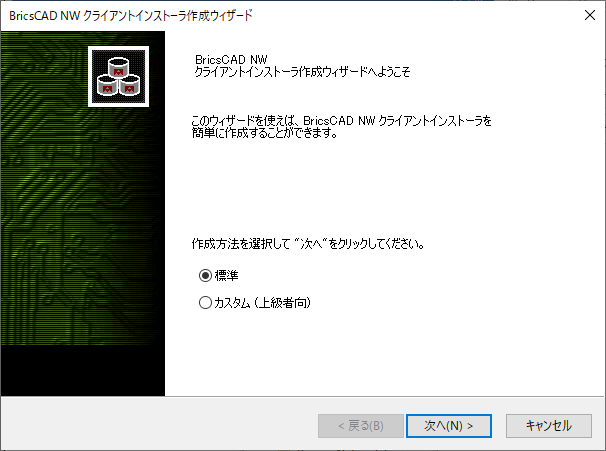
4.クライアントインストーラ設定画面が表示します。
ライセンスファイル右側の[…]をクリックします。
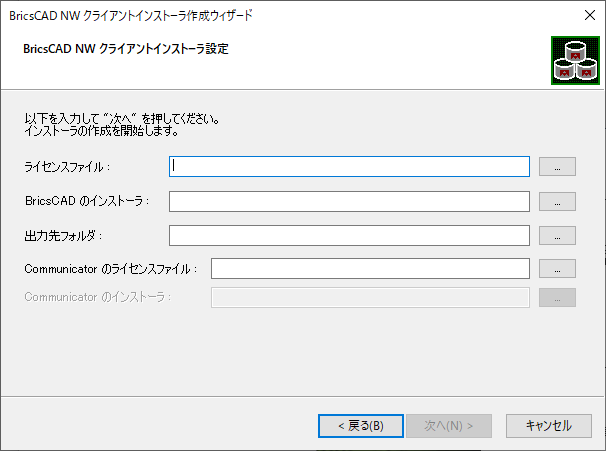
5.ライセンスファイルの選択が表示します。
ライセンスファイルを選択し、[開く(O)]をクリックします。
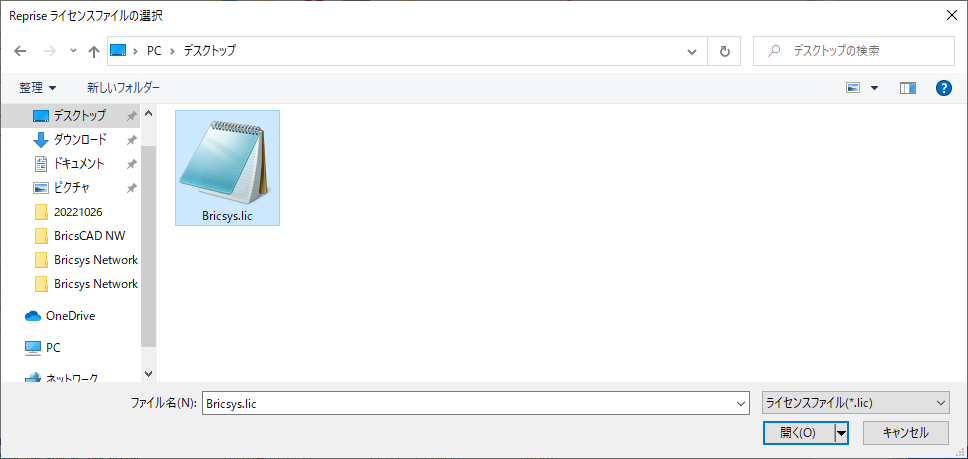
6.BricsCAD のインストーラを選択します。
BricsCADのインストーラ右側の[…]をクリックし、インストーラを選択します。
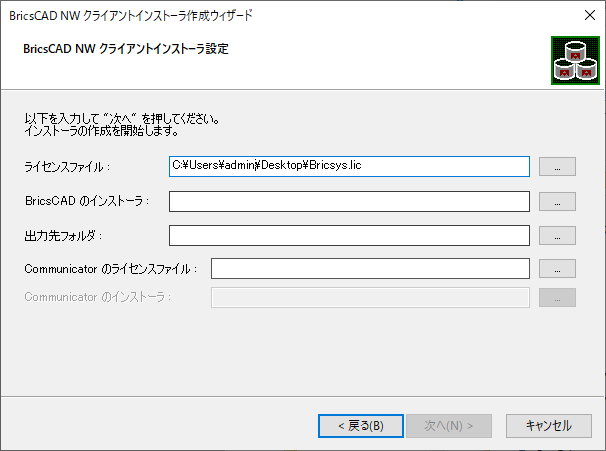
選択例 BricsCAD 64bit 版のインストーラを選択した例
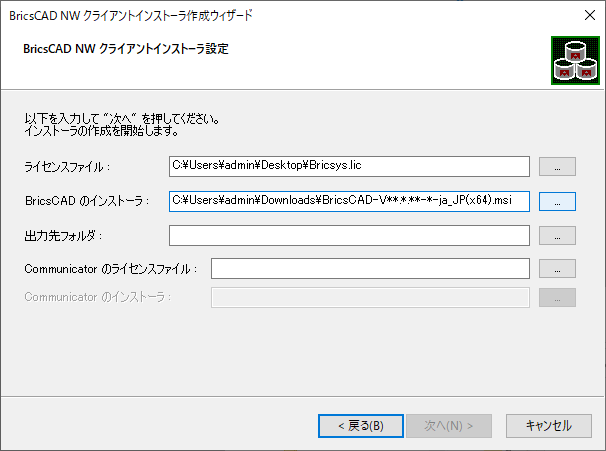
7.出力先フォルダを設定します。
出力先フォルダ右側の[…]をクリックして、クライアントインストーラの出力先フォルダを指定します。
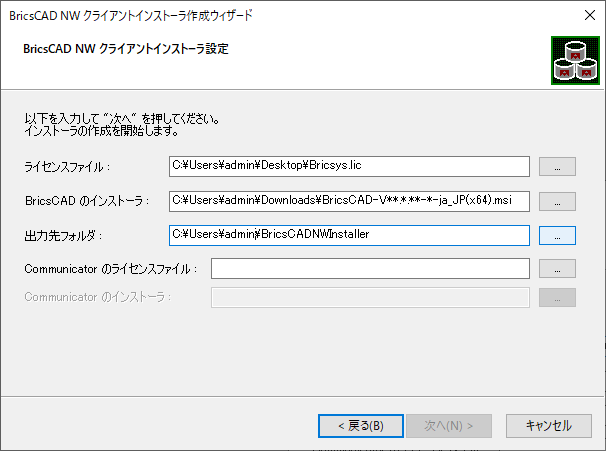
8.Communicatorについてもインストーラを作成する場合は、同様の操作でライセンスファイルとインストーラを指定します。
9.[次へ(N)]をクリックします
※手動アクティベートで生成されたライセンスファイルを使用した場合、下記のポップアップが表示されます。
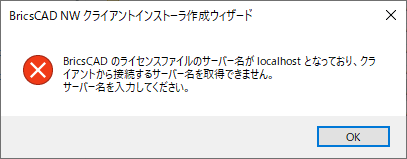
[OK]を選択するとサーバー情報入力画面が表示されますので、サーバーのPC名またはIPアドレスを入力して[OK]を選択してください。
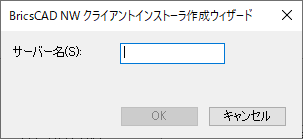
10.インストーラの作成が始まります。
完了が表示されます。[完了]をクリックします。
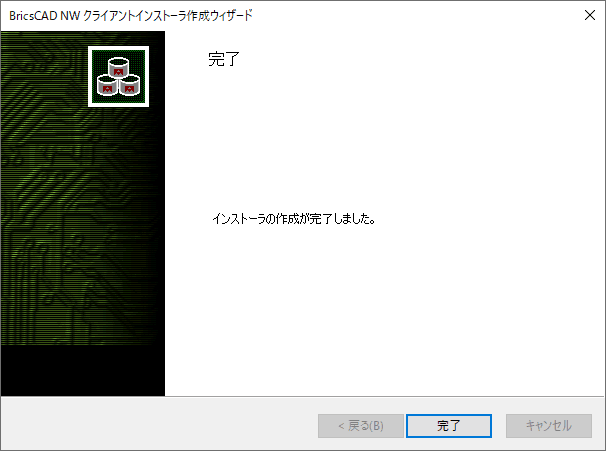
クライアントインストーラの確認

BricsCAD インストーラのフォルダ名は”BricsCAD{グレード}NW64”となります。
Communicator インストーラのフォルダ名は”BricsCADCommunicatorNW64”となります。
1 つのPC に複数のグレードのBricsCAD をインストールすることはできません。
ローカルPC 上に作成する場合は、作成後共有場所に移動、またはメディアなどに焼いて他クライアントにてインストールが可能な状態にしてください。